時間:2017-05-31 來源:互聯網 瀏覽量:
電腦文件不小心刪除怎麼恢複?將文件放在電腦桌麵是為了更方便的使用,但同時也增加了文件被誤刪的可能。很多的數據恢複問題都是來源於電腦桌麵刪除文件的恢複,大部分人對數據恢複還是持有懷疑態度,畢竟這對我們來說似乎是一件需求高超技巧的專業技師才能操作的事。網絡上對數據恢複軟件的說法不一,市麵上的數據恢複軟件漸漸多了起來,記者發現這些數據恢複軟件的使用者發聲極少,說法不一。

不小心刪除的文件怎麼恢複真的可以實現嗎?記者找到一家專業的數據恢複軟件研發公司,來到互盾恢複辦公室,通過專業技術人員的介紹,下載並安裝了互盾數據恢複軟件,決定自己試驗一下數據恢複軟件是否管用。據技術人員介紹,刪除文件一般分為兩種情況:
情況一:在電腦中隻刪除了文件,未執行徹底刪除。
解決方便:電腦中的文件被刪除後,一般都儲存在“回收站”中,在沒有被徹底刪除之前,用戶隻要打開電腦桌麵的回收站,在裏麵找到刪除的文件,右鍵點擊“還原”即可將文件重新恢複到原來的位置。
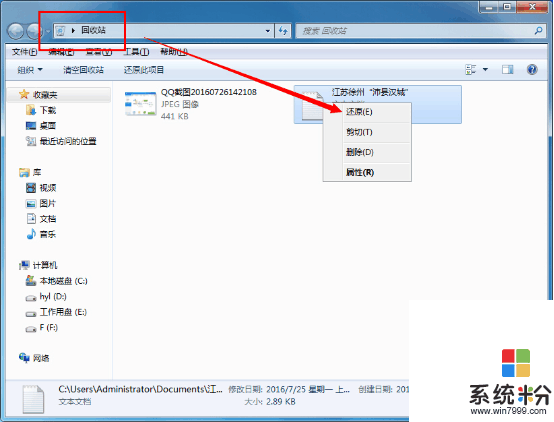
情況二:不僅刪除了文件,還清空了回收站,或是使用電腦管理軟件中的垃圾清理功能清除了文件。
解決方式:針對於這種情況,我們就需要借助互盾數據恢複軟件執行中的“誤刪除文件”恢複模式恢複不小心刪除的文件了。打開運行下載好的互盾數據恢複軟件,接下來記者就開始了一次數據恢複之旅:

1.在軟件界麵的上方有明顯的提示告知用戶選擇相應的數據恢複模式,並且鼠標點擊模式即可看見該功能的詳情,這裏記者選擇了“誤刪除文件”。
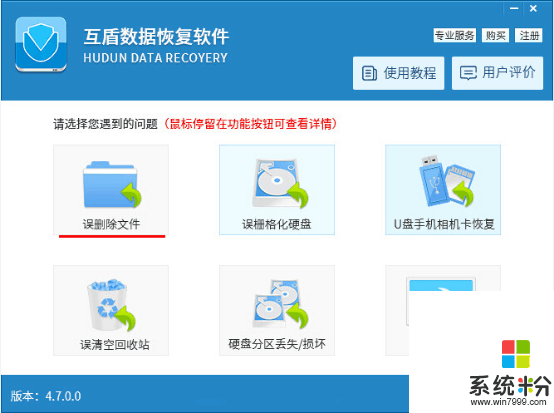
2.進入界麵後,根據提示選擇要恢複文件所在位置,因為刪除的文件在桌麵,所以這裏選擇C盤,然後點擊下一步。
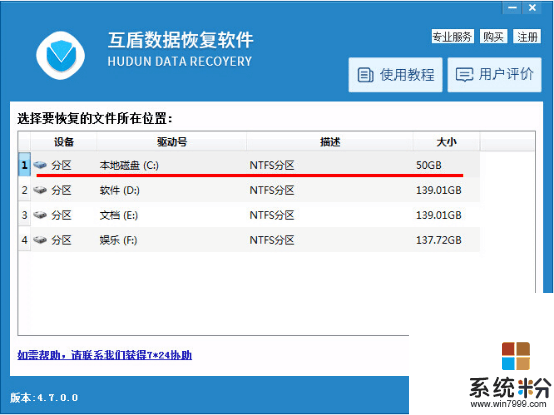
3.軟件進入掃描狀態,並沒有等太久的時間,也就不要1分鍾的數據,掃描就結束了,界麵中出現了掃描出來的文件。
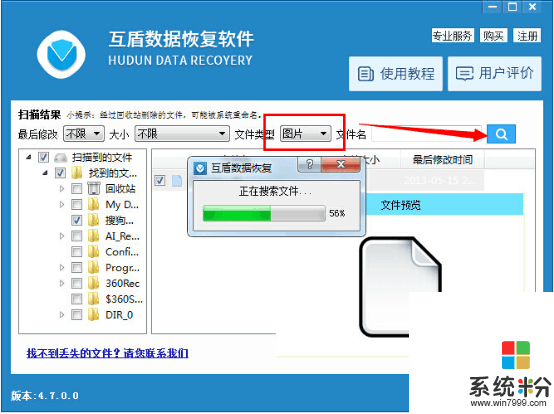
4.文件太多,找不到怎麼辦?在軟件的上方的文件類型中選擇需要恢複的文件類型,點擊後麵的搜索按鈕,就能看見所有的圖片文件了。這裏還可以預覽,也可以搜索文件名,很多軟件在恢複文件的過程中都是無法保存原有文件名的,互盾數據恢複軟件不像普通的恢複軟件,不僅可以保存文件名,還可以恢複原有的目錄。
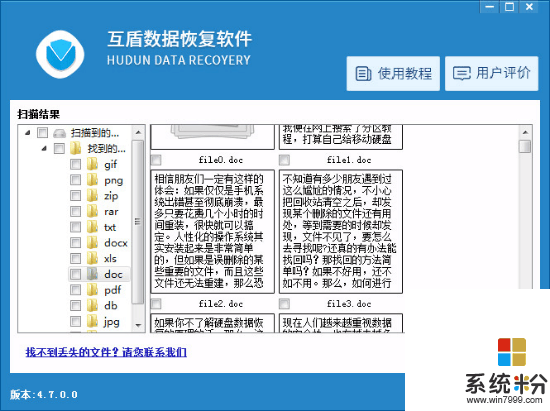
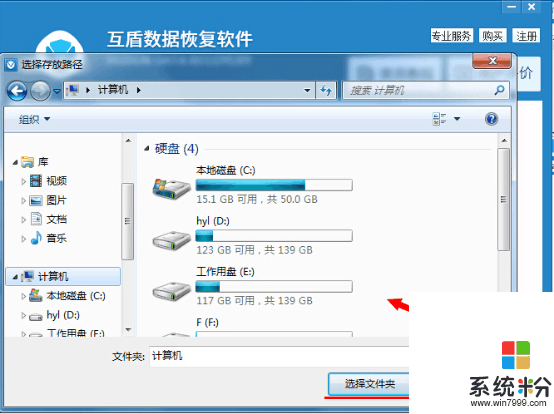
經過記者的多次試驗觀察,不小心刪除的文件怎麼恢複真的可以實現,而互盾數據恢複軟件在這裏起著至關重要的位置,數據恢複功能強大,一般情況下都是100%的恢複率。